Apakah Anda ingin meningkatkan tayangan iklan di WordPress dengan penyegaran iklan?
Penyegaran iklan memungkinkan Anda merotasi iklan di lokasi yang sama dengan pengunjung yang menjelajahi situs web Anda. Perubahan sederhana ini dapat meningkatkan total tayangan iklan dan pendapatan iklan Anda secara keseluruhan.
Pada artikel ini, kami akan menunjukkan cara meningkatkan tayangan iklan Anda di WordPress dengan menggunakan penyegaran iklan di tempat iklan Anda.
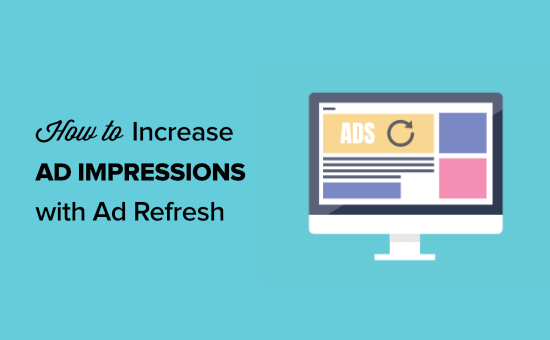
Mengapa Menggunakan Penyegaran Iklan untuk Meningkatkan Tayangan Iklan di WordPress?
Penyegaran iklan memungkinkan Anda menampilkan beberapa iklan di lokasi yang sama, yang dapat membuat iklan Anda mendapatkan lebih banyak tayangan dan klik. Ini juga memungkinkan Anda menampilkan iklan baru kepada pengunjung Anda tanpa memuat ulang halaman.
Iklan bergambar biasa akan menampilkan satu iklan di satu lokasi. Jika Anda menemukan bahwa satu tempat memiliki kinerja iklan yang lebih baik, Anda dapat memperoleh lebih banyak pendapatan dengan menampilkan beberapa iklan di lokasi tersebut.
Penyegaran iklan dapat menjadi bagian berguna dari strategi periklanan Anda selain meningkatkan tayangan iklan.
Anda dapat menguji berbagai iklan di lokasi yang sama untuk melihat mana yang berkinerja lebih baik. Anda dapat mengurangi kebutaan iklan dengan menampilkan iklan unik baru
Namun, ada beberapa hal penting yang perlu disebutkan sebelum menambahkan fitur penyegaran iklan ke Anda Situs WordPress.
Jika Anda mengaktifkan penyegaran iklan, jumlah total iklan yang terlihat di situs Anda mungkin dibatasi oleh jaringan iklan. Menghitung tayangan untuk merotasi iklan berpotensi memperlambat kecepatan situs web Anda Jenis iklan ini dapat bertentangan dengan pedoman Google AdSense, jadi Anda harus berhati-hati atau gunakan jaringan periklanan lain
Karena itu, kami akan membagikan dua plugin iklan WordPress berbeda yang dapat membantu Anda menambahkan fitur penyegaran iklan ke WordPress. Cukup gunakan tautan cepat di bawah ini untuk memilih plugin WordPress yang ingin Anda gunakan.
Metode 1: Tingkatkan Tayangan Iklan dengan Penyegaran Iklan Menggunakan Iklan Lanjutan
Kami merekomendasikan penggunaan Iklan Lanjutan plugin untuk menambahkan penyegaran iklan ke WordPress. Ini sangat mudah digunakan dan memungkinkan Anda mengatur penyegaran iklan untuk lokasi iklan tertentu.
catatan: ada sebuah versi gratis plugin tersedia, tetapi kami akan menggunakan versi premium karena memiliki fitur penyegaran iklan yang kami butuhkan.
Hal pertama yang perlu Anda lakukan adalah menginstal dan mengaktifkan Iklan Lanjutan plugin. Untuk lebih jelasnya, lihat panduan langkah demi langkah kami di cara memasang plugin WordPress.
Setelah aktivasi, Anda akan memiliki item menu baru yang disebut ‘Iklan Lanjutan’ di menu admin WordPress Anda.
Anda harus memasukkan kunci lisensi untuk versi pro plugin. Untuk melakukan ini, navigasikan ke Iklan Lanjutan »Pengaturan lalu klik opsi menu ‘Lisensi’.
Setelah Anda selesai melakukannya, masukkan kunci lisensi Anda ke dalam kotak ‘Pro’ dan klik ‘Perbarui Lisensi’.
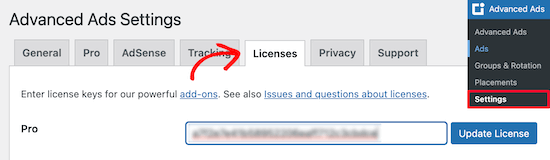
Selanjutnya, klik opsi menu ‘Pro’. Di layar ini, Anda perlu mengaktifkan opsi ‘Cache Busting’. Ini akan mengaktifkan rasio pembaruan untuk grup iklan Anda.
Yang harus Anda lakukan adalah mengklik kotak centang ‘Aktifkan modul’ di sebelah ‘Perusak Cache’. Anda juga perlu mencentang kotak ‘Paksa perusak cache’ juga.
Setelah Anda membuat perubahan ini, pastikan Anda menyimpan pengaturan Anda.
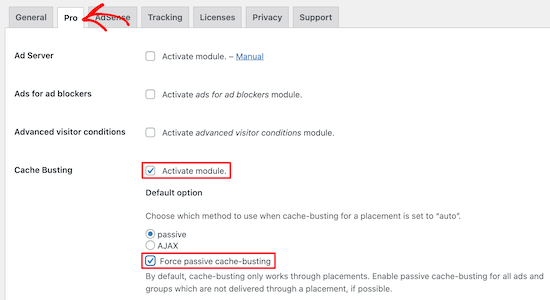
Setelah itu, Anda perlu membuat grup iklan yang akan merotasi iklan Anda.
Navigasi ke Iklan Lanjutan »Grup & Rotasi dan kemudian klik tombol ‘Tambah Grup Iklan Baru’, beri nama grup iklan Anda, dan klik simpan.
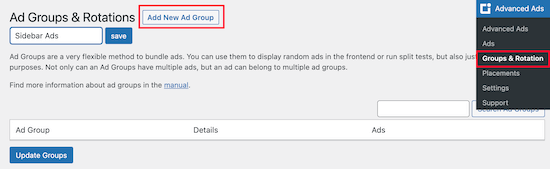
Kemudian, Anda perlu menambahkan iklan individual ke grup iklan Anda. Pertama, navigasikan ke Iklan Lanjutan »Iklan dan klik ‘Iklan Baru’.
Selanjutnya, tambahkan judul Anda dan pilih ‘Teks dan Kode Biasa’, lalu klik ‘Berikutnya’.
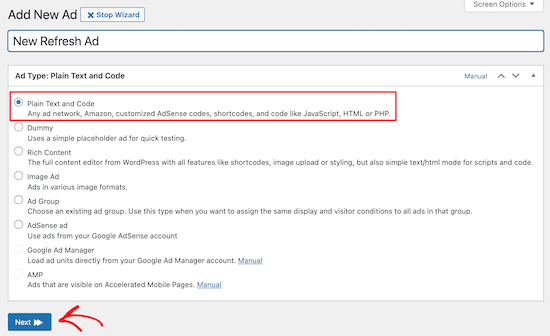
Setelah Anda selesai melakukannya, Anda dapat menambahkan kode iklan Anda. Ini bisa dari jaringan periklanan pihak ketiga seperti Mediavine atau Ezoic, atau kode dari iklan yang Anda jual di blog WordPress Anda.
Kemudian, klik ‘Next’.
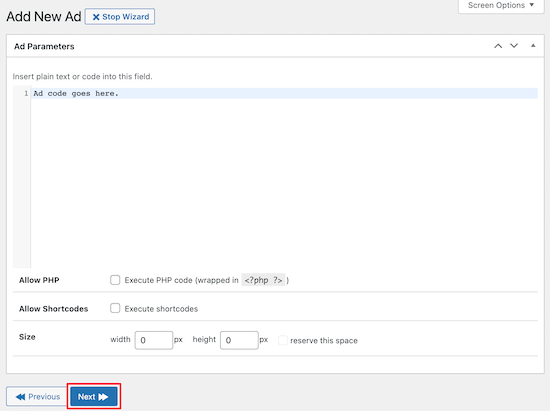
Di layar berikutnya, Anda dapat memilih untuk menyembunyikan iklan dari beberapa pengguna dan halaman. Namun, kami akan membiarkan pengaturan default karena kami ingin iklan kami ditampilkan kepada semua pengunjung. Setelah itu, klik ‘Next’.
Sekarang, Anda memiliki opsi untuk memilih tempat menampilkan iklan Anda. Kami tidak akan memilih opsi penempatan di sini, karena kami akan menggunakan widget iklan yang disertakan.
Anda juga dapat meninjau parameter iklan dan menampilkan setelan di halaman ini.
Selanjutnya, Anda perlu menambahkan iklan ini ke grup iklan yang Anda buat sebelumnya. Cari kotak meta ‘Grup Iklan & Rotasi’ dan klik kotak centang untuk kategori iklan tersebut.
Kemudian klik ‘Perbarui’ untuk menyimpan perubahan Anda.
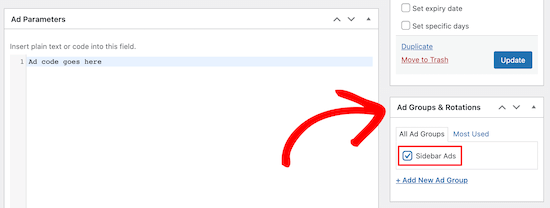
Anda perlu mengulangi proses di atas untuk setiap iklan yang ingin Anda tambahkan ke grup iklan Anda. Iklan ini akan digilir untuk Anda Blog WordPress pengunjung.
Sekarang Anda siap untuk mengubah pengaturan tampilan tentang bagaimana iklan Anda akan disegarkan. Menavigasi kembali ke Iklan Lanjutan »Grup & Rotasi Iklan dan klik nama grup iklan yang Anda buat sebelumnya.
Ini akan memunculkan menu tarik-turun di mana Anda dapat menyesuaikan bagaimana grup iklan akan ditampilkan.
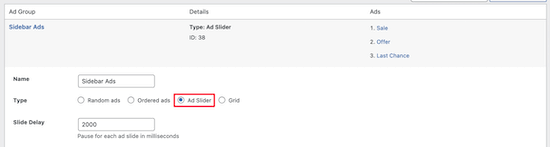
Anda dapat menampilkan iklan acak, iklan terurut, kisi iklan, atau bilah geser iklan. Kami akan memilih opsi ‘Penggeser Iklan’ karena ini akan meluncur melalui iklan kami dengan mudah.
Selanjutnya, Anda perlu menetapkan durasi jeda setiap iklan sebelum meluncur ke iklan berikutnya.
Setelah itu, pilih iklan yang ingin Anda tambahkan ke grup iklan Anda. Setelah Anda selesai, pastikan Anda mengklik ‘Perbarui Grup’ untuk menyimpan perubahan Anda.
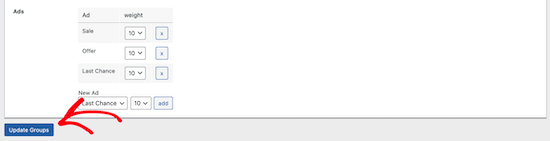
Tambahkan Segarkan Grup Iklan ke WordPress
Untuk menambahkan iklan berputar Anda ke sidebar, atau area widget lainnya, navigasikan ke Penampilan »Widget.
Kemudian cari widget ‘Iklan Lanjutan’.
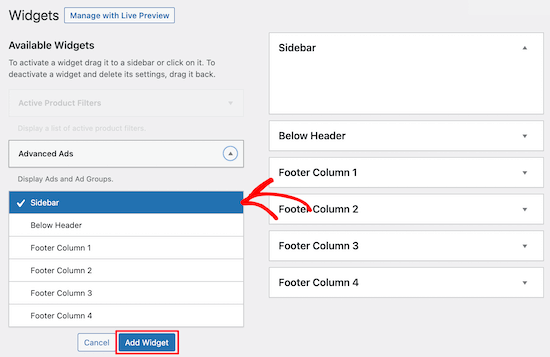
Pilih area widget yang Anda inginkan untuk menampilkan grup iklan, lalu klik ‘Tambahkan Widget’.
Setelah itu, beri nama widget Anda, pilih grup iklan Anda dari daftar drop-down, lalu klik ‘Simpan’.
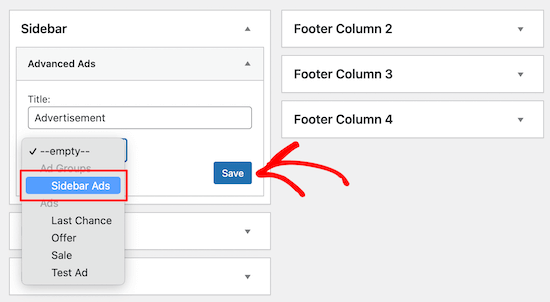
Unit iklan yang berputar sekarang aktif di situs Anda.
Pengunjung Anda akan melihat unit iklan diperbarui berdasarkan batas waktu yang Anda tetapkan sebelumnya.
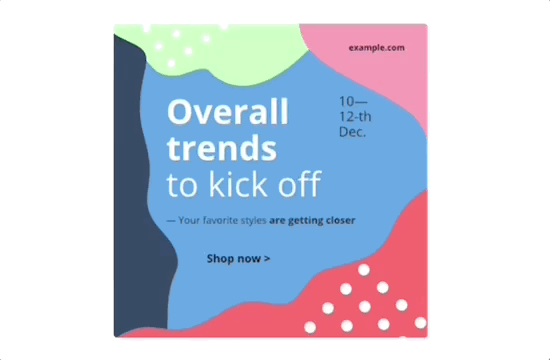
Anda juga dapat menggunakan yang berikut ini Kode pendek untuk menambahkan grup iklan berputar Anda ke WordPress. Cukup salin dan tempel kode pendek ke halaman atau posting mana saja yang Anda inginkan untuk menampilkan iklan.
Untuk lebih jelasnya, lihat panduan pemula kami di cara menambahkan kode pendek di WordPress.
Anda perlu mengubah ‘id’ di shortcode ke grup iklan Anda.
Anda dapat menemukan ID grup iklan Anda dengan membuka Iklan Lanjutan »Grup & Rotasi Iklan dan ID Anda akan terdaftar di bawah kolom ‘Detail’.
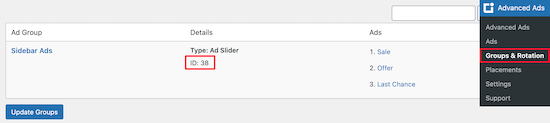
Metode 2: Tingkatkan Tayangan Iklan dengan Penyegaran Iklan Menggunakan Kontrol Penyegaran Iklan
Metode ini melibatkan penggunaan gratis Kontrol Penyegaran Iklan plugin. Plugin ini hanya menambahkan fitur penyegaran iklan ke slot iklan Anda yang ada.
Perlu diingat, plugin ini bukanlah plugin pengelolaan iklan. Anda perlu menggunakan plugin terpisah untuk menambahkan iklan Anda ke WordPress.
Anda dapat menggunakan plugin Iklan Lanjutan yang disorot di atas atau plugin pengelolaan iklan lainnya. Untuk bantuan menemukan plugin yang tepat, lihat daftar plugin dan solusi manajemen iklan terbaik untuk WordPress.
Setelah Anda menambahkan unit iklan ke WordPress, Anda dapat menambahkan fitur penyegaran iklan ke unit iklan Anda.
Hal pertama yang perlu Anda lakukan adalah menginstal dan mengaktifkan plugin. Untuk lebih jelasnya, lihat panduan langkah demi langkah kami di cara memasang plugin WordPress.
Setelah aktivasi, navigasikan ke Pengaturan »Kontrol Penyegaran Iklan.
Pada layar ini, Anda akan mengatur pengaturan penyegaran iklan Anda. Setelan ini bersifat global dan akan berlaku untuk semua unit iklan di situs Anda.
Pengaturan plugin yang paling penting adalah ‘Viewability Threshold’, ‘Refresh Interval’, dan ‘Maximum Refreshes’.
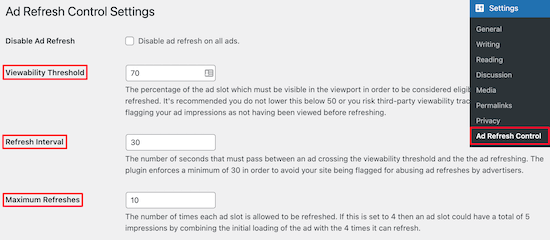
‘Ambang Visibilitas’ mengacu pada seberapa banyak iklan harus terlihat agar dianggap sebagai tayangan.
‘Refresh Interval’ adalah berapa lama iklan akan ditampilkan sebelum menyegarkan.
‘Penyegaran Maksimum’ akan menetapkan berapa kali slot iklan dapat diperbarui.
Anda dapat mengubah nomor ini, namun, kami akan membiarkan setelan default karena sesuai dengan sebagian besar pedoman jaringan iklan yang ada.
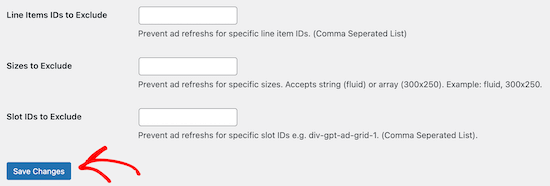
Pengaturan plugin terakhir dapat dibiarkan kosong. Namun, jika Anda ingin mengecualikan unit iklan atau ukuran iklan tertentu, Anda dapat menambahkan tambahkan ukuran unit atau ID unit iklan.
Setelah Anda selesai melakukan perubahan, klik tombol ‘Simpan Perubahan’.
Unit iklan Anda sekarang akan secara otomatis disegarkan untuk pengunjung Anda berdasarkan pengaturan di atas.
Bonus: Siapkan Pelacakan untuk Melihat Bagaimana Performa Refresh Ads Anda
Setelah Anda menyiapkan penyegaran iklan di WordPress, Anda pasti ingin memantau bagaimana kinerja iklan Anda. Ini akan memberi tahu Anda unit iklan mana yang berkonversi terbaik dan apakah unit penyegaran iklan Anda mendapatkan lebih banyak tayangan.
Cara terbaik untuk melakukannya adalah dengan menggunakan Google Analytics. Namun, mungkin sulit untuk menyiapkan analitik dengan benar.
Kami merekomendasikan penggunaan MonsterInsights, ini adalah solusi analitik terbaik untuk WordPress digunakan oleh lebih dari 3 juta situs web.
Ini memungkinkan Anda cukup menyiapkan pelacakan konversi di WordPress, sehingga Anda dapat membuat kode pelacakan iklan unik dan melihat bagaimana kinerja iklan Anda di seluruh Blog WordPress.
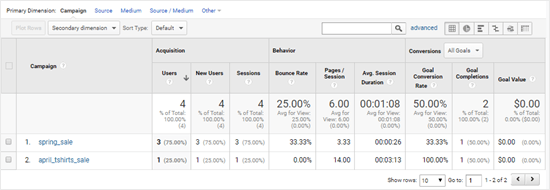
Untuk lebih jelasnya, lihat panduan langkah demi langkah kami di cara mengatur pelacakan konversi di WordPress.
Kami berharap artikel ini membantu Anda mempelajari cara meningkatkan tayangan iklan di WordPress dengan penyegaran iklan. Anda mungkin juga ingin melihat daftar layanan pemasaran email terbaik untuk WordPress, dan pilihan ahli kami yang harus dimiliki Plugin WordPress untuk situs web bisnis.
Jika Anda menyukai artikel ini, silakan berlangganan kami Saluran Youtube untuk tutorial video WordPress. Anda juga dapat menemukan kami di Indonesia dan Facebook.
.



